如何在Word 2013中插入或绘制表格?若要在Word 2013中创建表格,您可以整体插入一个表格,也可以逐行绘制一张表格。在大多数情况下,如果要使用标准外观的表(即,行和列大小均相等的表),最好的选择是将其插入。如果您想要一个外观异常的表,例如某些行中的列数不同,则最好绘制该表。
插入新表时,可以指定许多行和列以创建空白网格,然后通过键入来填充网格。按Tab键移动到下一个单元格。当到达最后一行的末尾时,可以按Tab键向表格中添加一行。
在Word中启动一个新的空白文档。选择“插入”→“表”,然后在出现网格的菜单中,在网格上拖动以选择三行和三列,然后释放鼠标按钮以创建表。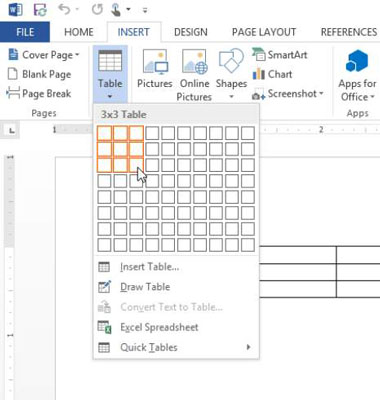 作为额外的练习,请删除刚插入的表(按Ctrl + Z撤消上一个操作),然后通过选择“插入”→“表”→“插入表”来插入表。将打开一个对话框,您可以在其中输入行数和列数。在第一行的第一个单元格中,键入“名称”,然后按Tab键移动到下一列。键入位置,按Tab,键入Active ?,然后按Tab。插入点移动到下一行的第一个单元格。在表中键入下面显示的其余条目。当您到达右下角的单元格时,再次按Tab键以创建所需的额外行。表格底部会出现一个新行。
作为额外的练习,请删除刚插入的表(按Ctrl + Z撤消上一个操作),然后通过选择“插入”→“表”→“插入表”来插入表。将打开一个对话框,您可以在其中输入行数和列数。在第一行的第一个单元格中,键入“名称”,然后按Tab键移动到下一列。键入位置,按Tab,键入Active ?,然后按Tab。插入点移动到下一行的第一个单元格。在表中键入下面显示的其余条目。当您到达右下角的单元格时,再次按Tab键以创建所需的额外行。表格底部会出现一个新行。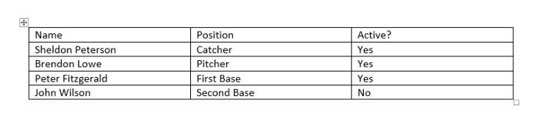 单击表格下方以移动插入点,然后选择“插入”→“表格”→“绘制表格”。鼠标指针变成铅笔符号。拖动以绘制一个与先前创建的表格高度和宽度大致相同的框。出现一个框,并且鼠标指针仍然是铅笔。在框中拖动以绘制三个垂直线和两个水平线。请注意,最右边的垂直线仅跨越底部的两行。
单击表格下方以移动插入点,然后选择“插入”→“表格”→“绘制表格”。鼠标指针变成铅笔符号。拖动以绘制一个与先前创建的表格高度和宽度大致相同的框。出现一个框,并且鼠标指针仍然是铅笔。在框中拖动以绘制三个垂直线和两个水平线。请注意,最右边的垂直线仅跨越底部的两行。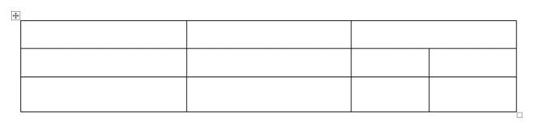 按Esc键关闭绘图模式,然后在新表中键入以下所示的文本。
按Esc键关闭绘图模式,然后在新表中键入以下所示的文本。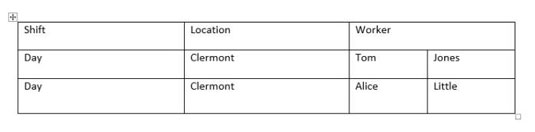 将更改保存到文档中并关闭。
将更改保存到文档中并关闭。 图片声明:本站部分配图来自人工智能系统AI生成,觅知网授权图片,PxHere摄影无版权图库。本站只作为美观性配图使用,无任何非法侵犯第三方意图,一切解释权归图片著作权方,本站不承担任何责任。如有恶意碰瓷者,必当奉陪到底严惩不贷!
内容声明:本文中引用的各种信息及资料(包括但不限于文字、数据、图表及超链接等)均来源于该信息及资料的相关主体(包括但不限于公司、媒体、协会等机构)的官方网站或公开发表的信息。部分内容参考包括:(百度百科,百度知道,头条百科,中国民法典,刑法,牛津词典,新华词典,汉语词典,国家院校,科普平台)等数据,内容仅供参考使用,不准确地方联系删除处理!本站为非盈利性质站点,发布内容不收取任何费用也不接任何广告!
免责声明:我们致力于保护作者版权,注重分享,被刊用文章因无法核实真实出处,未能及时与作者取得联系,或有版权异议的,请联系管理员,我们会立即处理,本文部分文字与图片资源来自于网络,部分文章是来自自研大数据AI进行生成,内容摘自(百度百科,百度知道,头条百科,中国民法典,刑法,牛津词典,新华词典,汉语词典,国家院校,科普平台)等数据,内容仅供学习参考,不准确地方联系删除处理!的,若有来源标注错误或侵犯了您的合法权益,请立即通知我们,情况属实,我们会第一时间予以删除,并同时向您表示歉意,谢谢!

